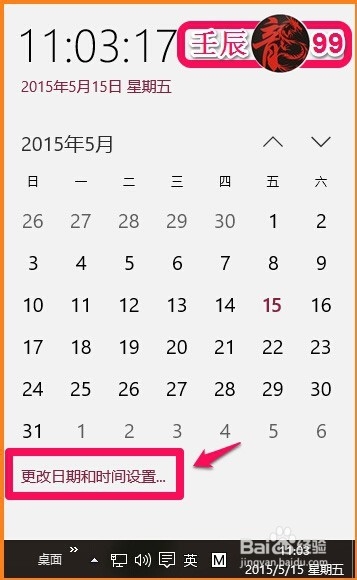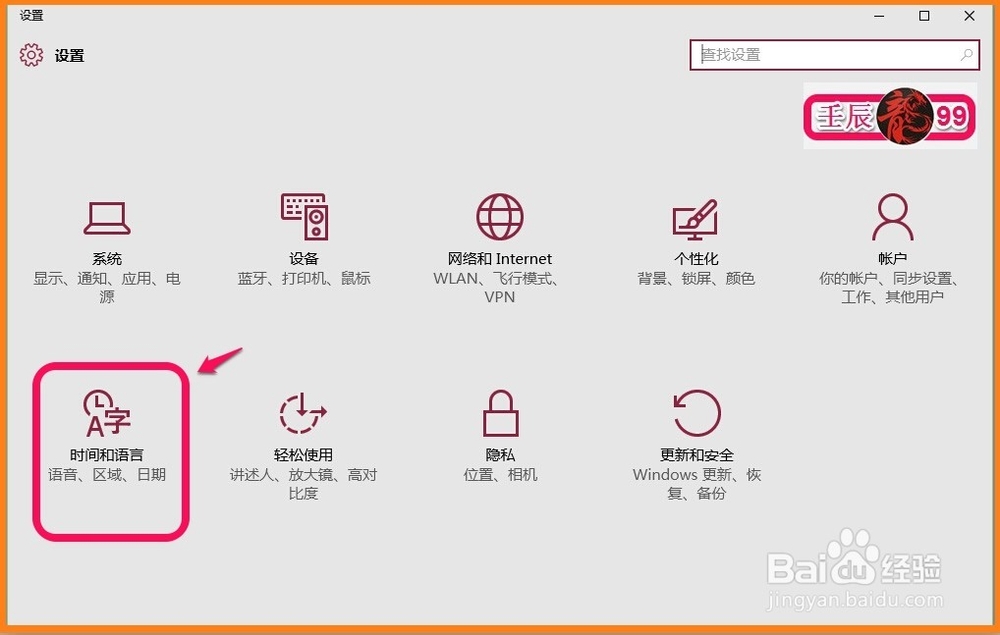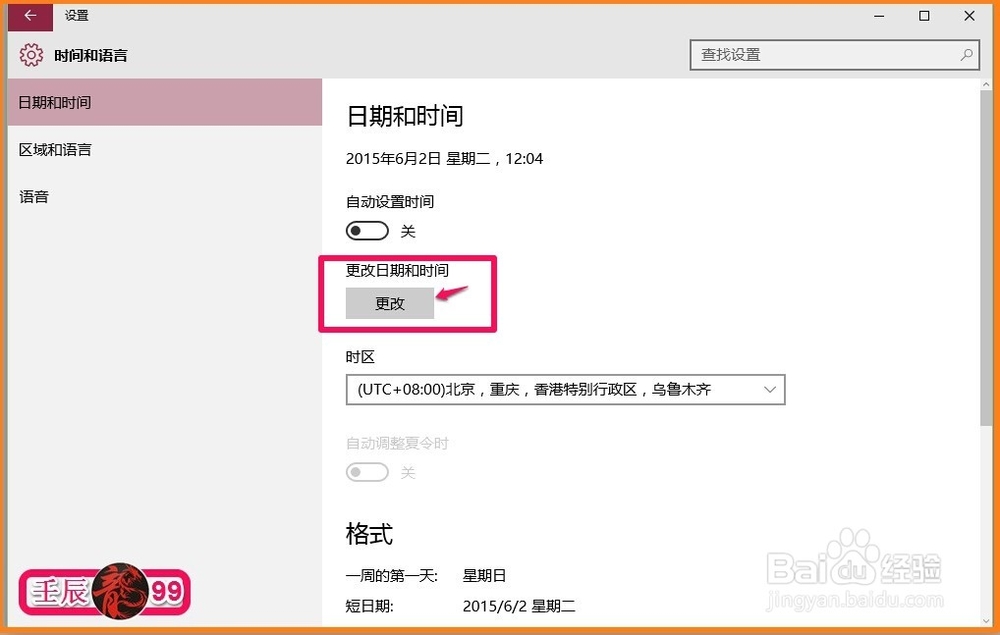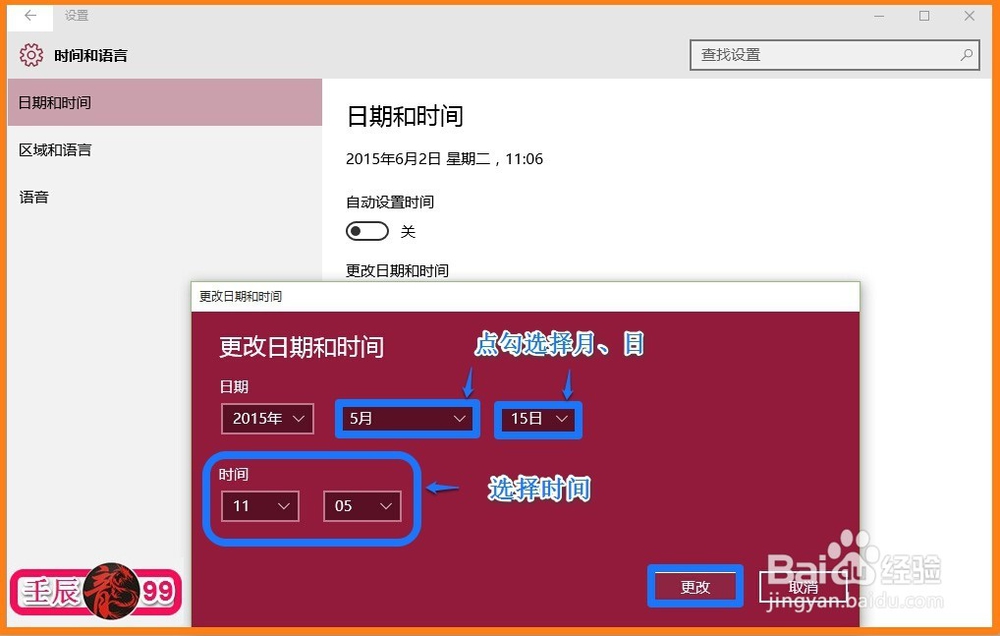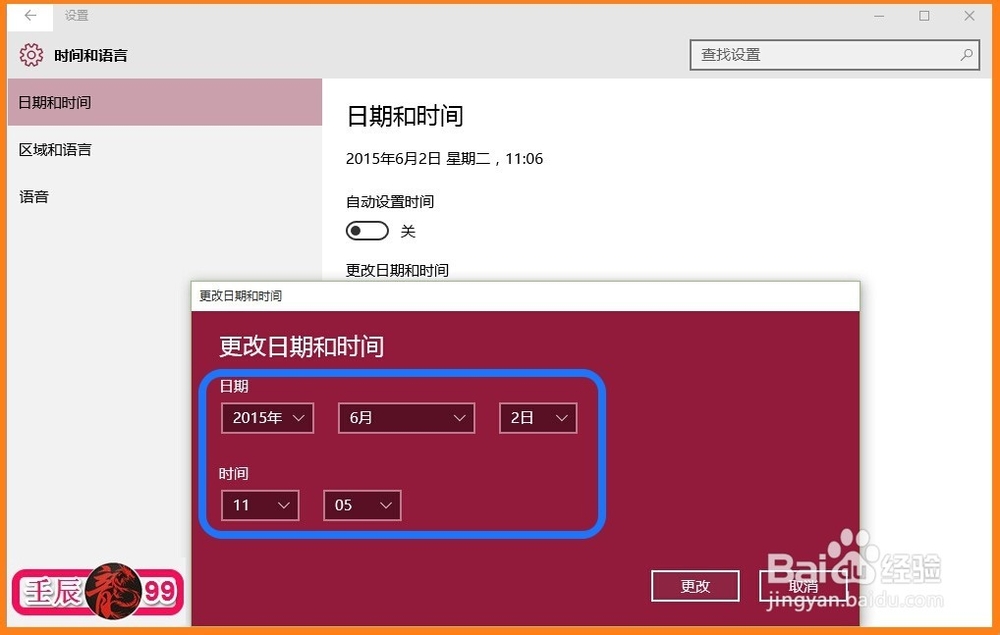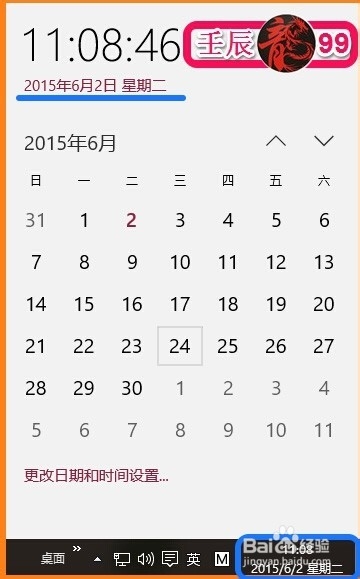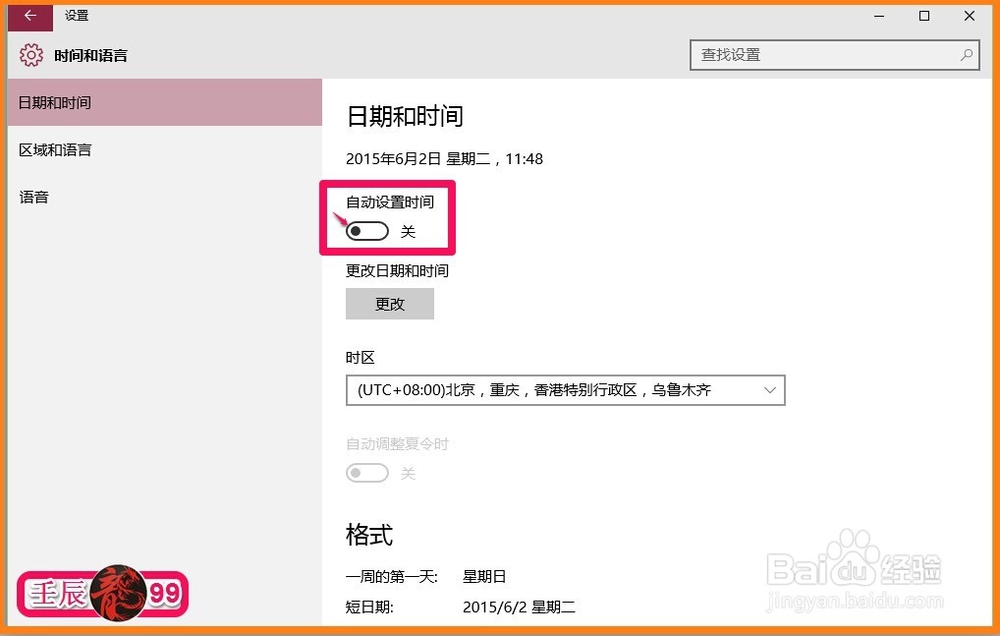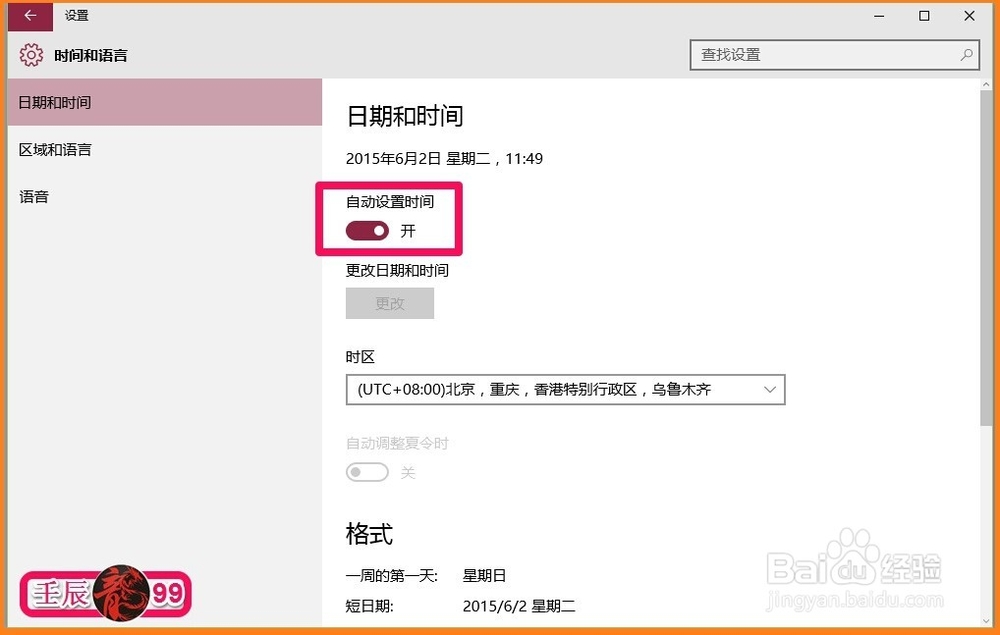Windows10-10130版系统更改日期和时间的方法
1、Windows10-10130版系统更改日期和时间的方法方法一:左键点击右下角的时间和日期图标,在打开的日历中点击:更改日期和时间设置...;
2、在设置窗口,我们左键点击:“A字”- 时间和语言,打开时间和语言的设置窗口;
3、在时间和语言的设置窗口,我们点击更改日期和时间的更改;
4、点击更改后,弹出更改时间和日期的对话框,我们点击"月、日"框中的小勾,更改月和日为当前日期,在时间处可以更改时间为当前时间,再点击“更改”;
5、系统的时间和日期已经恢复到当前的状态。
6、方法二:在时间和语言的设置窗口,我们看到自动设置时间处于“关”的状态;
7、点击“关”的小黑点,使之处于“开”的状态,时间和日期也可以恢复到当前的状态;
8、以上即:Windows10-10130版系统更改日期和时间的方法,供朋友们参考使用。
声明:本网站引用、摘录或转载内容仅供网站访问者交流或参考,不代表本站立场,如存在版权或非法内容,请联系站长删除,联系邮箱:site.kefu@qq.com。
阅读量:83
阅读量:80
阅读量:51
阅读量:56
阅读量:71